728x90
반응형
1. 파이썬 설치
Welcome to Python.org
The official home of the Python Programming Language
www.python.org
여기서 다운로드 페이지에 들어가서 각자 운영체제에 맞는 설치파일 다운로드를 한다.
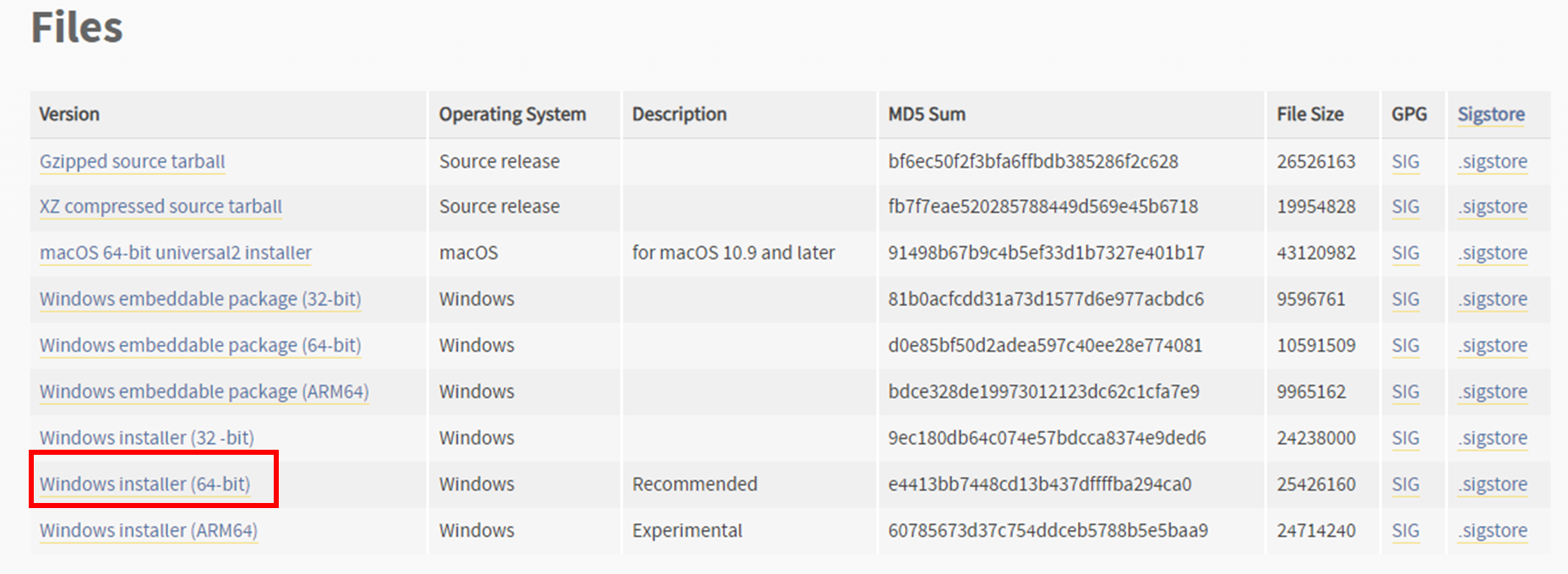
2. 가상 환경(Virtual Environment) 설정
- 명령 프롬프트(cmd)를 열고 프로젝트를 생성할 디렉토리로 이동합니다.
- 가상 환경을 생성하고 활성화합니다. 아래의 명령을 실행합니다:
python -m venv myenv
cd ./myenv\Scripts
./activate.bat
3. Django 설치
- 가상 환경에서 Django를 설치합니다. 명령 프롬프트에 아래의 명령을 입력합니다:
pip install django
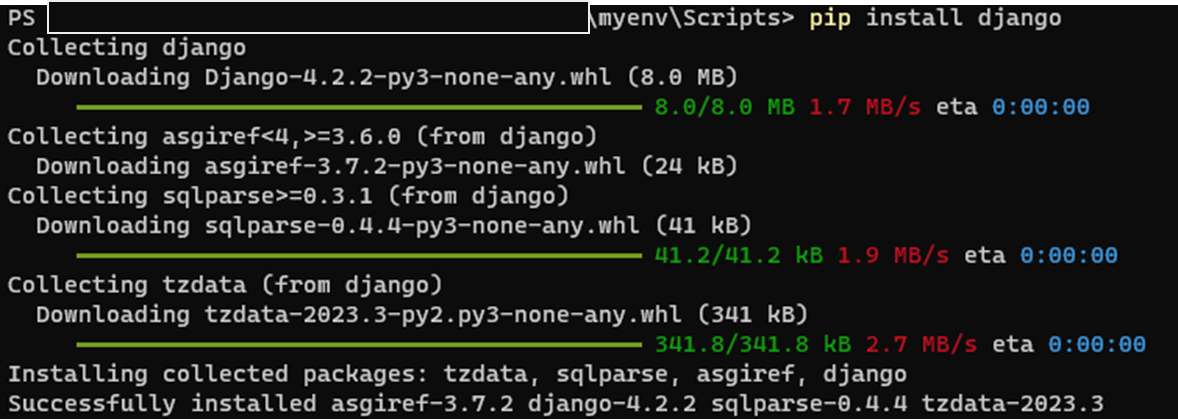
4. Django 프로젝트 생성
- 명령 프롬프트에서 Django 프로젝트를 생성합니다. 아래의 명령을 입력합니다:
django-admin startproject myproject
5. Visual Studio Code에서 프로젝트 열기
- Visual Studio Code를 실행하고, "File" 메뉴에서 "Open Folder"를 선택하여 Django 프로젝트가 생성된 디렉토리를 선택합니다.
6. Django 개발 서버 실행
- 터미널에서 Django 개발 서버를 실행합니다. 아래의 명령을 입력합니다:
python manage.py runserver
7. 브라우저에서 웹 애플리케이션 확인
- 개발 서버가 실행된 후, 브라우저에서 http://localhost:8000 을 열어 Django 기본 페이지가 표시되는지 확인합니다.

728x90
반응형
'공부기록 > 파이썬' 카테고리의 다른 글
| Python + Selenium 특정 요소가 로드된 후 원하는 데이터 가지고 오기(선택자 종류 소개) (1) | 2023.06.30 |
|---|---|
| Python + Selenium으로 크롤링 시작하기(예제 있음) (0) | 2023.06.29 |
| Scrapy 프록시 설정 및 오류 해결 방법 Crawled (404) <GET https://domain/robots.txt> (referer: None) (0) | 2023.06.28 |
| Scrapy & MongoDB(크롤링한 데이터 MongoDB에 저장하는 방법 & MongoDB 선택한 이유) (0) | 2023.06.28 |
| scrapy로 크롤링 시작하기(크롤링할 도메인이 여러 개일 경우) (0) | 2023.06.27 |



